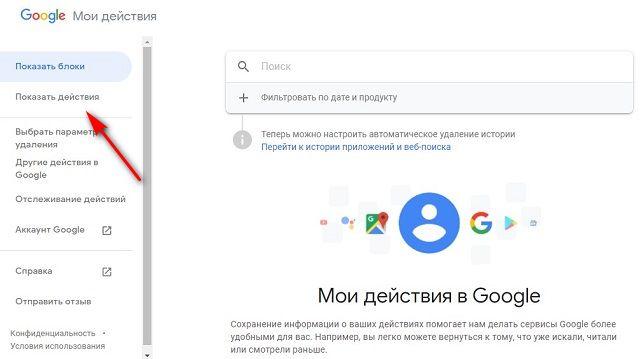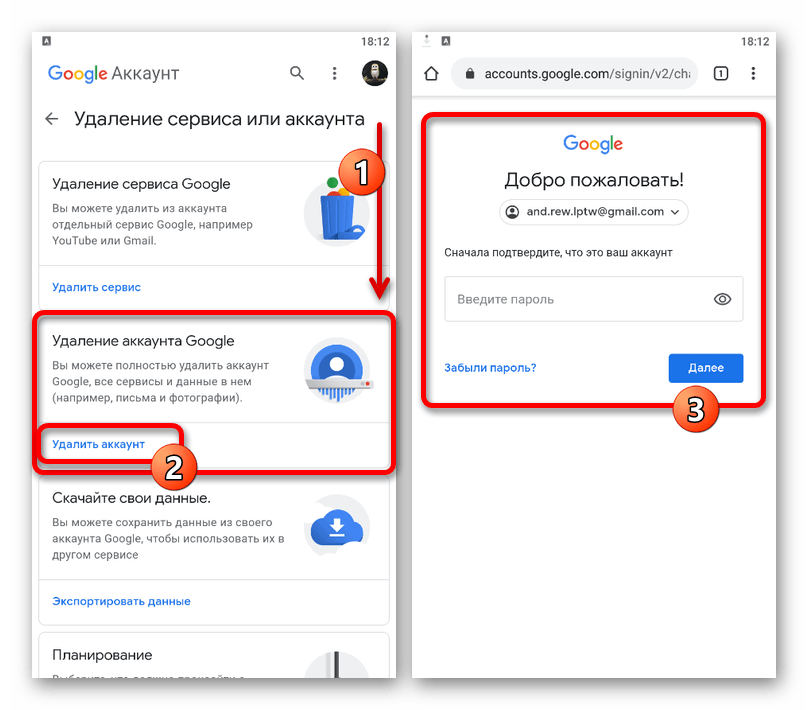Как посмотреть, что о вас знает Google
Поисковый гигант собирает тонны информации о вас, включая историю поисковых запросов, ваше местоположение и голосовые запросы — а все чтобы улучшить работу сервисов Google и показать вам подходящую рекламу. При этом вас наверняка удивит, с какой легкостью Google может получить доступ ко всей полученной о вас информации.
Как посмотреть, что о вас знает Google
Вероника ЕлкинаВ июне прошлого года Google создала специальную страницу под названием «Мой аккаунт», где можно просмотреть всю информацию, которую собирает компания, и изменить настройки ее получения. На прошлой неделе там появился новый сервис «Мои действия», который отображает все ваши действия в Сети, связанные с Google-аккаунтом. Даже если вы думаете, что вам незачем беспокоиться о безопасности личных данных, все равно стоит время от времени заглядывать в эти настройки.
Скриншот: Новый сервис «Мои действия» покажет, сколько всего о вас знает Google.
Просмотреть, что сохраняет о вас Google и настроить сбор этой информации можно следующим образом.
Как посмотреть все ваши действия в Сети и приложениях
Каждый раз, когда вы ищете что-то в Chrome на компьютере или смартфоне, Google отслеживает ваши действия, дабы персонализировать результаты. То же самое происходит и когда вы пользуетесь другими приложениями Google типа Google Карты или Google Now.
На всех айфонах и устройствах на Android по умолчанию включено сохранение истории приложений и веб-поиска, включая поисковые запросы и активность на картах. Это происходит потому, что все эти действия непосредственно связаны с вашим аккаунтом Google.
Вы можете просмотреть всю собранную информацию с помощью сервиса «Мои действия».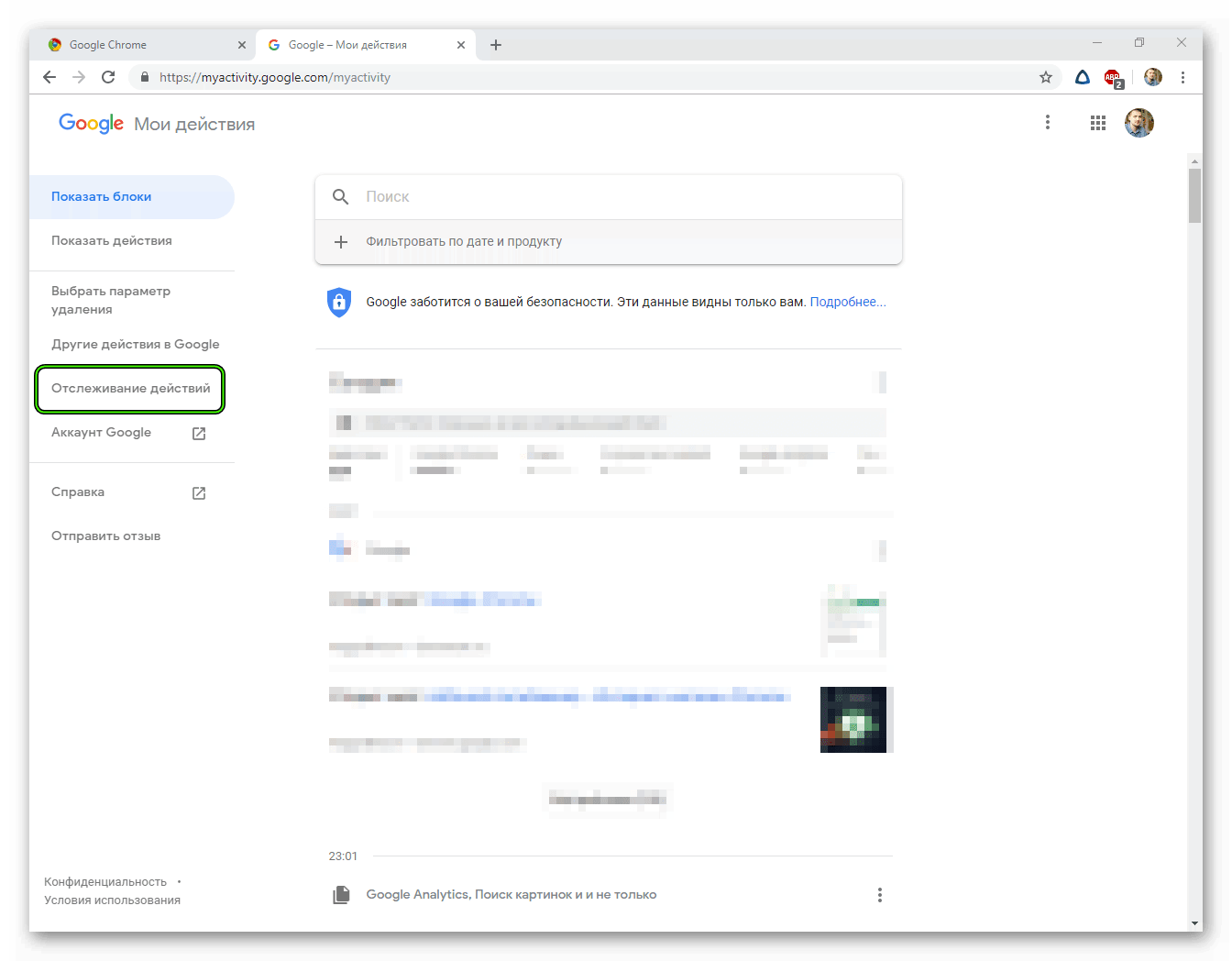
Но если вы хотите, чтобы Google перестал отслеживать некоторые ваши действия, придется копнуть немного глубже.
Как запретить Google отслеживать ваши действия в интернете
Сначала зайдите в «Мой аккаунт», затем в разделе «Конфиденциальность» выберите пункт «Действия в сервисах Google».
Далее выберите «Проверить настройки отслеживания действий».
Здесь можно увидеть все типы данных, которые отслеживает Google. Чтобы отключить сохранение истории приложений и веб-поиска, просто нажмите на значок справа.
Если вам этого недостаточно, и вы хотите очистить всю историю ваших действий в Сети, сделайте следующее.
Для начала выберите пункт «Управление историей». Вас перенаправит обратно на страницу «Мои действия», где вам нужно будет открыть дополнительное меню (для этого нажмите на значок в виде трех вертикальных точек в правом верхнем углу).
В меню выберите пункт «Выбрать параметр удаления» и далее «Все время». Можно удалить данные, полученные за определенный период времени, указав его в специальных полях.
Можно удалить данные, полученные за определенный период времени, указав его в специальных полях.
Более подробную информацию о том, как удалить поисковые запросы с компьютера или мобильного устройства, вы найдете на специальной справочной странице Google.
Проверьте, не отображается ли в Сети ваше местоположение
Google может отслеживать ваше местоположение, если вы это разрешили.
Чтобы проверить, не отслеживаются ли ваши географические данные, зайдите в «Проверить настройки отслеживания действий». Там вы можете просмотреть все сохраненные о вас географические данные, нажав «Управление историей».
Как и в случае с историей веб-поиска, отслеживание местоположения можно отключить одним щелчком по значку справа.
Чтобы удалить историю местоположений, выберите «Управление историей», а затем нажмите на значок мусорной корзины в правом нижнем углу.
Прослушайте все ваши голосовые команды Google
Google сохраняет все голосовые команды, которые вы ему отдали — но только если вы сами включили эту опцию.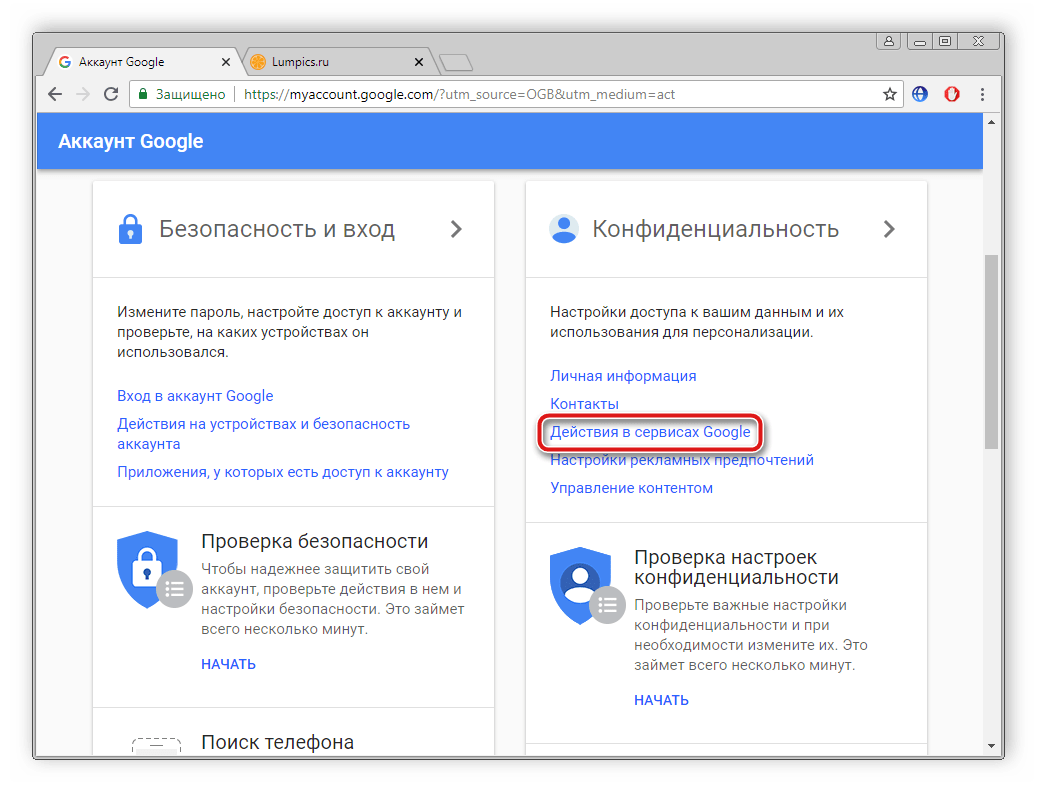 По умолчанию она отключена.
По умолчанию она отключена.
Каждый раз, когда вы произносите «О’кей, Гугл» или нажимаете на значок микрофона, Google будет записывать, что вы говорите.
Все ваши голосовые команды можно прослушать в соответствующем разделе, выбрав «Управление историей» на странице «Отслеживание действий».
Больше информации о том, как Google сохраняет историю голосового поиска, можно найти здесь.
Просмотр своих действий на YouTube
Google следит за тем, что вы ищете на YouTube и запоминает, какие видео вы смотрели. Сохраненную историю можно изменить аналогичным образом в разделе «Отслеживание действий».
Там же можно просмотреть, когда и во сколько вы искали или просматривали то или иное видео, а также увидеть, с какого устройства было выполнено это действие.
Историю поиска и просмотров можно отредактировать либо очистить точно таким же образом, как и историю приложения и веб-поиска.
Кроме того, у Google есть страничка «Проверки настроек конфиденциальности», где вы можете поэтапно настроить, какими данными о себе готовы делиться. Там же вы можете проверить актуальность настроек конфиденциальности и отображаемой рекламы.
Больше информации о том, как Google использует ваши данные, вы найдете здесь.
Источник.
Фото на обложке: Unsplash
Материалы по теме:
25 бесплатных расширений Google Chrome для оптимизации работы
Google поможет определить болезнь по симптомам
Россияне спрашивают O’кей Google о калориях в банане и водке
Эдвард Сноуден назвал приложение Allo от Google опасным
Как удалить историю поиска и просмотров в Google
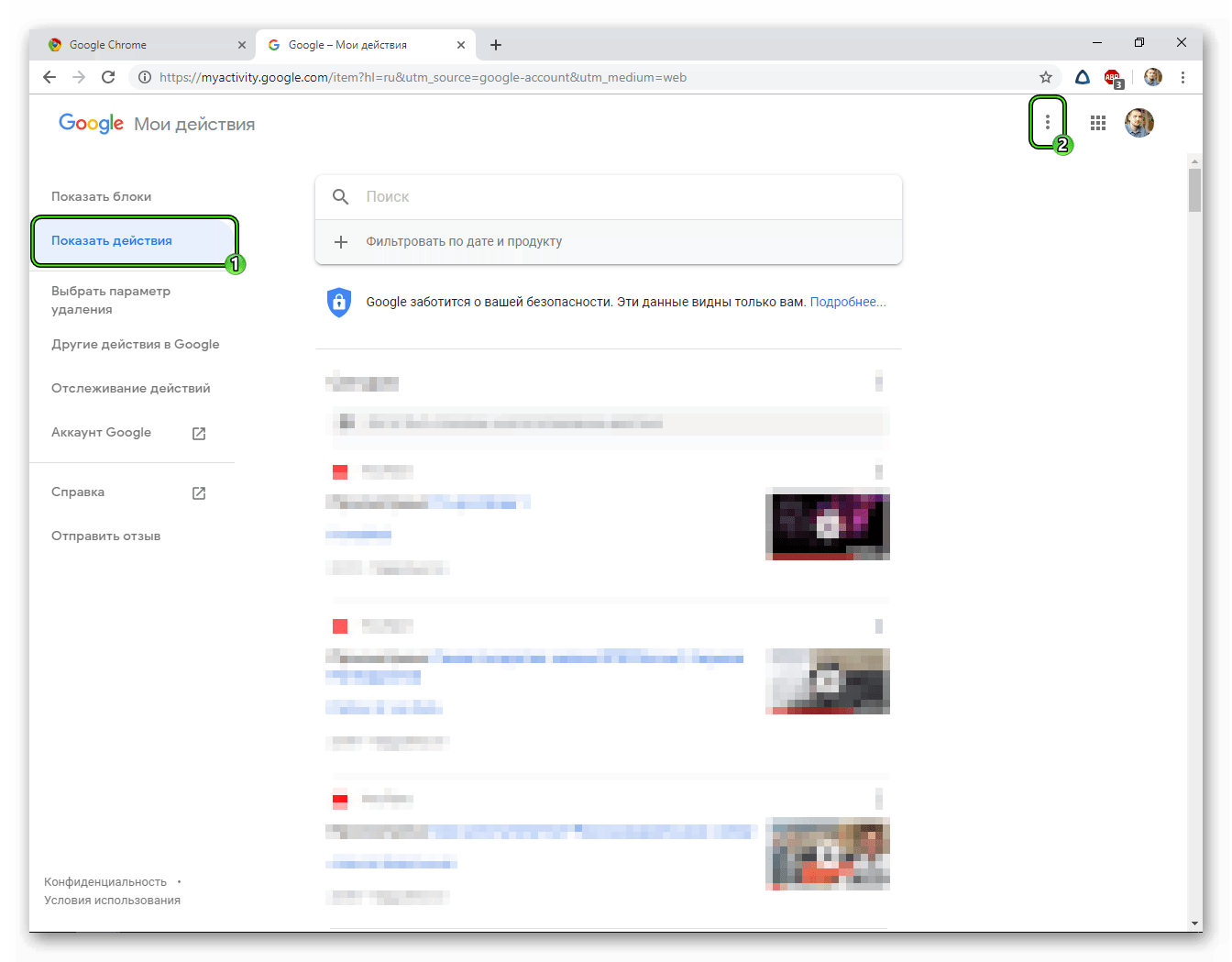 В данной статье речь пойдет о том, как просмотреть и удалить историю поисковых запросов, если вы не хотите, чтобы эти сведения стали доступны другим пользователям.
В данной статье речь пойдет о том, как просмотреть и удалить историю поисковых запросов, если вы не хотите, чтобы эти сведения стали доступны другим пользователям.
♥ ПО ТЕМЕ: Как подготовиться к путешествию и заранее сохранить места посещений в «Google Картах» на iPhone или Android.
Стоит отметить, что история поисковых запросов не сохранится без авторизации в учетной записи Google. В противном случае вся информация содержится в разделе «Мои действия» аккаунта Google.
♥ ПО ТЕМЕ: Как появились названия брендов: Ikea, Lego, Pepsi, Reebok, Skype, Sony, Canon, Google — 16 историй о происхождении названий известных компаний.
Как посмотреть и удалить все поисковые запросы в Google
1. Перейдите на страницу аккаунта Google и авторизуйтесь в своей учетной записи;
2.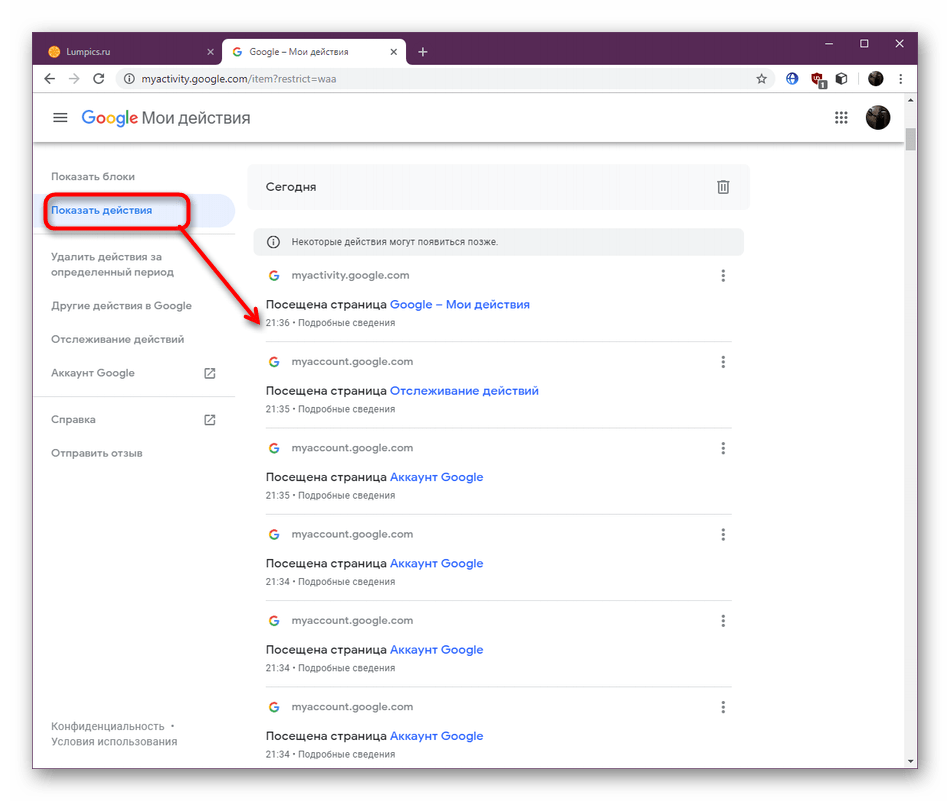
На отобразившейся странице вы сможете просмотреть все свои действия, в том числе поисковые запросы, историю просмотров в YouTube и другие данные.
3. Выберите пункт «История приложений и веб-поиска» в разделе «Отслеживание действий»;
4. На открывшейся странице нажмите кнопку-ссылку «Управление историей».
Здесь вы сможете просмотреть всю историю поисковых запросов и при желании удалить как всю историю, так и некоторые отдельные поисковые запросы.
♥ ПО ТЕМЕ: Карты Google Maps на iPhone без интернета – как пользоваться.
Как удалять историю поисковых запросов по группам
При желании возможно удалить все данные сразу, однако помните, что если вы удалите какую-нибудь информацию, восстановить ее будет невозможно.
На странице «История приложений и веб-поиска» информация группируется.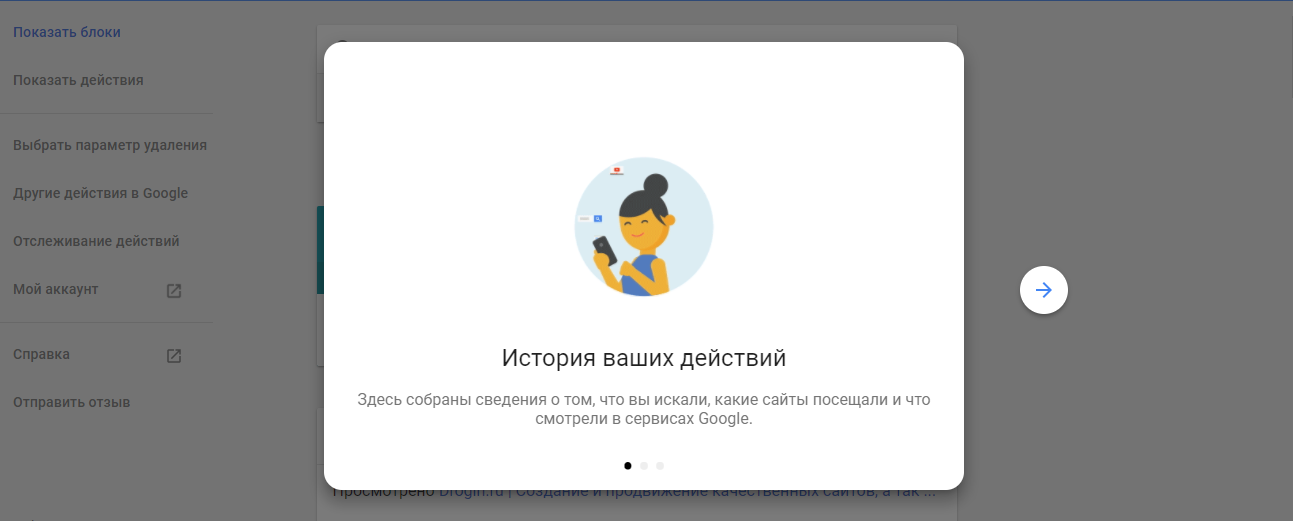 Удалить группу (сессию) данных можно, выполнив следующие шаги:
Удалить группу (сессию) данных можно, выполнив следующие шаги:
1. На странице «История приложений и веб-поиска» нажмите на кнопку с тремя вертикальными точками в блоке поисковых запросов, которые хотите удалить;
Для того чтобы раскрыть блок, нажмите кнопку
2. Нажмите на опцию «Удалить» в выпадающем меню;
3. Подтвердите свой выбор, нажав на кнопку «Удалить».
♥ ПО ТЕМЕ: Фотоскан от Google для iPhone, или как постить в Instagram старые бумажные фото без бликов.
Удаление поисковых запросов по определенной дате или за все время
Если вы хотите удалить историю запросов, сделанных в определенный промежуток времени, выполните следующие действия:
1. Перейдите на страницу аккаунта Google и авторизуйтесь в своей учетной записи;
2. В меню справа нажмите на раздел «Данные и персонализация»;
3. Выберите пункт «История приложений и веб-поиска» в разделе «Отслеживание действий»;
Выберите пункт «История приложений и веб-поиска» в разделе «Отслеживание действий»;
4. Выберите раздел «Удалить действия за определенное время» в основном меню слева;
5. Выберите необходимый вариант из предложенных, например, «Последний день», «Все время» или укажите желаемый период времени. Теперь все запросы, сделанные в указанный данный период, будут удалены.
♥ ПО ТЕМЕ: Поиск в Google, или как правильно гуглить (искать) в интернете: 11 советов.
Как запретить Google сохранять поисковые запросы
1. Перейдите на страницу «Данные и персонализация» Вашего аккаунта по этой ссылке.
2. Нажмите на пункт «История приложений и веб-поиска».
3. Установите переключатель «История приложений и веб-поиска» в положение «Выключено».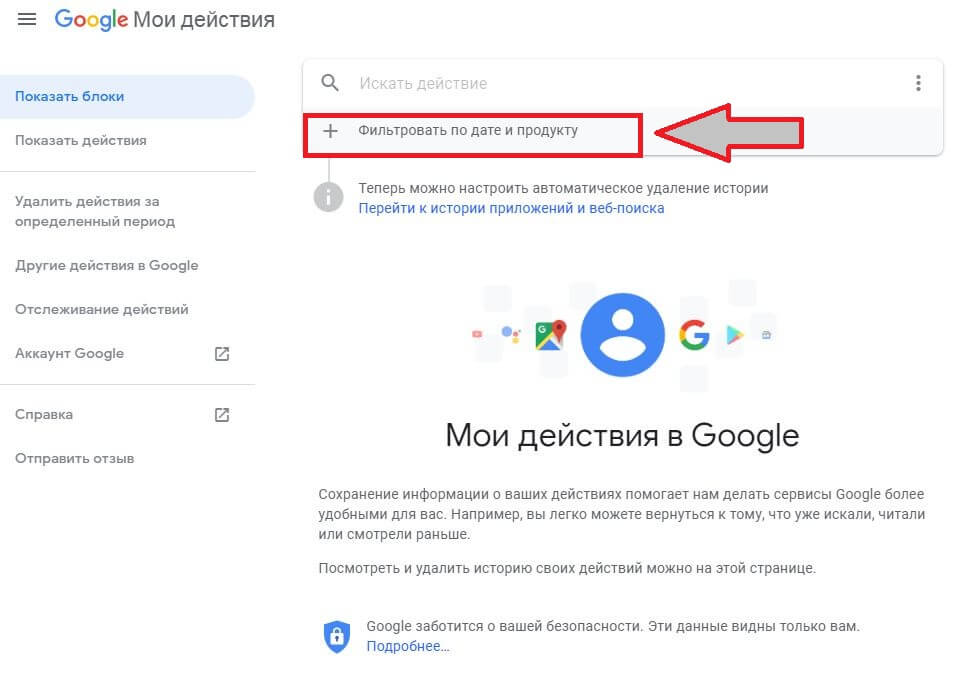
4. Подтвердите отключение нажатием кнопки «Отключить».
Смотрите также:
Как удалить историю поисковых запросов в Google
История запросов в поисковике Google вещь, может быть, и полезная, ведь она используется для персонализации сервисов под пользователя, однако такая информация слишком много может рассказать о человеке, если аккаунт попадет в чужие руки. В любом случае, чем меньше информации мы оставляем после себя в Сети, тем лучше. К тому же удалить данные совсем не сложно.
Режим инкогнито не сохраняет историю, но если вы при этом войдете в учетную запись, то история все равно может сохраняться.
Не путайте историю запросов в аккаунте Google с историей браузера. Браузер запоминает посещенные страницы, в то время как в аккаунте сохраняются именно поисковые запросы.
Как удалить историю запросов Google
На искомую страницу можно попасть напрямую, пройдя по ссылке myactivity.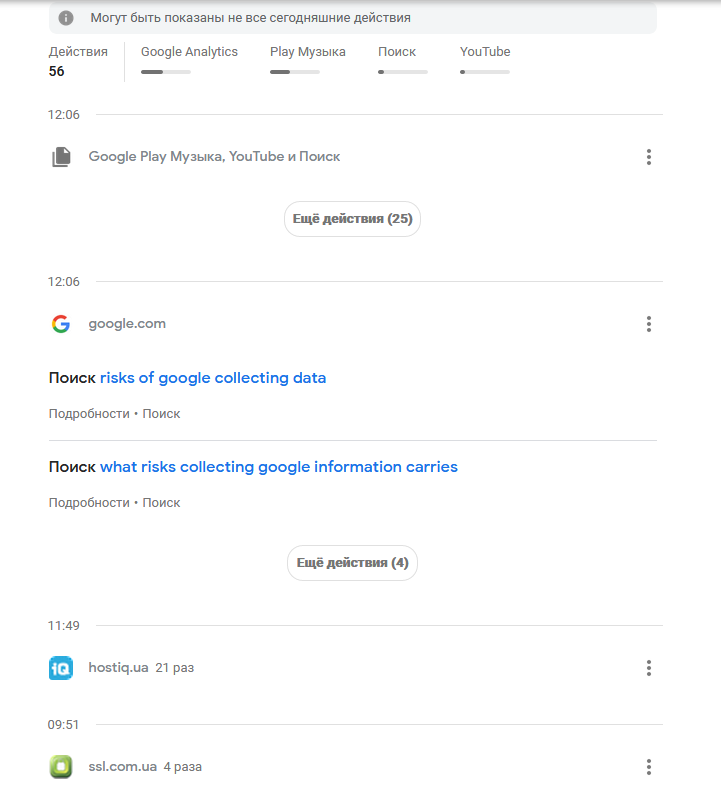 google.com/myactivity. Но если вы хотите пройти полный путь, чтобы в дальнейшем найти страничку самостоятельно без подсказки, то читайте инструкцию ниже.
google.com/myactivity. Но если вы хотите пройти полный путь, чтобы в дальнейшем найти страничку самостоятельно без подсказки, то читайте инструкцию ниже.
Перейдите на страницу myaccount.google.com.
На боковой панели слева нажмите «Данные и персонализация».
Найдите блок «Действия и хронология» и кликните по пункту «Мои действия».
Найдите символ с тремя точками и нажмите на него. Далее выберите «Удалить действия за определенный период».
Можно удалить всю историю целиком или только за определенное время. Кроме того, можно удалить отдельные записи. Для этого просмотрите ваши запросы вручную или через поиск, затем нажмите на значок с тремя точками справа от запроса и выберите «Удалить».
Как отключить сохранение истории запросов Google
Перейдите на страницу myaccount.google.com.
На боковой панели слева нажмите «Данные и персонализация».

Найдите блок «Отслеживание действий» и перейдите в «Настройки отслеживания действий».
Здесь же можно отключить персонализацию рекламы, историю местоположений и историю YouTube.
Передвиньте переключатель в выключенное положение.
Как удалить историю запросов Google на смартфоне
Как вариант вы можете отключить отслеживание и через смартфон. Это можно сделать как в первом способе — через браузер, но есть варианты проще.
Для iOS это можно сделать через Gmail или приложение Google.
В приложении Google шагов меньше: зайдите на вкладку «Еще» и выберите «Действия в поиске».
На Android-смартфоне все тоже максимально просто и без дополнительных приложений. Зайдите в настройки и выберите Google. Далее, «Управление аккаунтом Google». Перейдите на вкладку «Данные и персонализация» и затем «Мои действия».
Это тоже интересно:
Почему ваш браузер забивает оперативную память. И что делать
И что делать
5 скрытых возможностей Google Chrome, которые стоит активировать
Во время загрузки произошла ошибка.Как войти в аккаунт Google на смартфоне или планшете Samsung Galaxy
В этой статье вы узнаете как войти в аккаунт, если он у вас уже есть. Если аккаунта еще нет — зарегистрируйте его.
Чем вход отличается от регистрации
Регистрация аккаунта — это бронирование уникального имени, по которому вас будут узнавать сервисы Google. Во время регистрации создается новый аккаунт.
Вход в аккаунт — это добавление ранее созданного аккаунта на устройство. Для добавления вы должны знать электронную почту и пароль, которые указали при регистрации.
Как войти в аккаунт
-
Подключитесь к интернету.
-
Откройте «Настройки».
-
Выберите пункт «Учетные записи и архивация» или «Облако и учетные записи».
 Если такого пункта нет,
перейдите к следующему шагу.
Если такого пункта нет,
перейдите к следующему шагу. -
Выберите пункт «Учетные записи».
-
Выберите пункт «Добавить учетную запись».
-
Выберите пункт «Google».
-
Введите адрес электронной почты нажмите «Далее».
-
Введите пароль от аккаунта нажмите «Далее».
-
Появится предложение привязать аккаунт к номеру телефона. Нажмите «Пропустить». Вы сможете добавить номер позже.
-
На следующем экране появятся условия использования аккаунта. Просмотрите и нажмите «Принимаю».
-
Готово, аккаунт добавлен.

Если появляется ошибка: не удалось войти в аккаунт
Ошибка означает, что возникли проблемы с интернет-соединением. Чтобы ее устранить:
- Убедитесь, что на устройстве установлены правильные дата, время и часовой пояс.
- Перезагрузите мобильное устройство.
- Подключитесь к другому источнику интернета (другой Wi-Fi или мобильный интернет).
- Попробуйте войти в аккаунт еще раз.
Вы случайно создали второй аккаунт
Если вы недавно зашли в Pinterest и увидели, что ваши пины и доски пропали или аккаунт выглядит по-другому, вы могли случайно создать еще один аккаунт или добавить связанный бизнес-аккаунт. Чтобы вернуться в изначальный аккаунт Pinterest и удалить ненужный, выполните приведенные ниже действия.
Как войти в изначальный аккаунт
Выйдите из текущего аккаунта и войдите в исходный.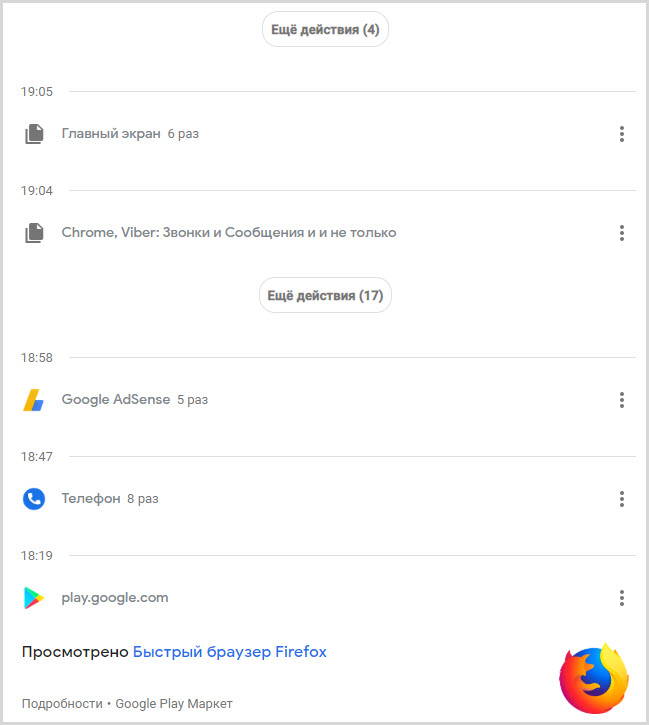
- Выйдите из второго аккаунта
- Найдите свой аккаунт Pinterest
- Выполните поиск по электронному адресу, имени или имени пользователя, связанному с изначальным аккаунтом.
- Если вы выполняете поиск по имени или имени пользователя, нажмите Это я рядом с вашим аккаунтом.
- Проверьте, пришло ли на электронный адрес, связанный с изначальным аккаунтом, письмо с темой Сброс пароля в Pinterest
- В этом письме нажмите Сбросить пароль.
- Войдите, указав изначальный электронный адрес и новый пароль
Нет доступа к изначальному аккаунту
Если у вас нет доступа к электронной почте, связанной с вашим изначальным аккаунтом Pinterest, мы не сможем проверить, являетесь ли вы владельцем аккаунта, или помочь войти в аккаунт.
Если вы когда-либо использовали аккаунт Facebook, Google или Apple для входа в Pinterest , попробуйте войти таким образом — возможно, аккаунты еще связаны.
Если у вас нет доступа к электронной почте или вы не можете войти в изначальный аккаунт с помощью аккаунта Facebook, Google или Apple, советуем создать новый аккаунт. После создания нового аккаунта вы можете найти свой старый аккаунт, чтобы просмотреть профиль, сохранить пины и подписаться на пользователей, на которых вы были подписаны.
Удаление или отключение случайно созданного аккаунта
Если новый аккаунт создан с помощью электронной почты , вы можете удалить его.
Если новый аккаунт создан с помощью Facebook, Google или Apple, вы можете обновить аккаунт, связанный с социальными сетями.
Как спрятать данные от Google
По словам основателя WikiLeaks Джулиана Ассанжа, родительская компания Google Alphabet собирает о людях больше информации, чем Агентство национальной безопасности США.
Google может знать о вас больше, чем вы знаете о себе сами. Это возможно благодаря инструментам сбора данных, машинному обучению и искусственному интеллекту.
Конечно, многие из нас рады получать кучу бесплатных услуг от Google взамен. Но настоящие условия сделки, возможно, не соответствуют тому, что вы думали.
В статье расскажем, какую приватную информацию о вас собирает Google, и как вы можете скрыть ее от него. Если вы не позаботитесь о своей приватности, есть угроза того, что ваши данные могут быть слиты в сеть из-за уязвимости в интернете. Кроме этого, Google может передавать личные данные службам безопасности или правительству, а также хранить вашу личную историю поисковых запросов.
Что Google знает обо мне
Google знает вас лично
Данные, которые собирает Google с помощью поисковых запросов, Google-аналитики на сайтах и рекламы, рисует яркий портрет вас как личности. Данные, которые Google собирает, — ваш пол, возраст, номер телефона, недавние поисковые запросы, места, в которых вы бывали, ваши хобби.
Если вы хотите, чтобы вам показывали другую рекламу, вы можете изменить личные данные и персонализированную рекламу, которую он предлагает, с помощью настройки Персонализация рекламы в разделе личной информации Google-аккаунта.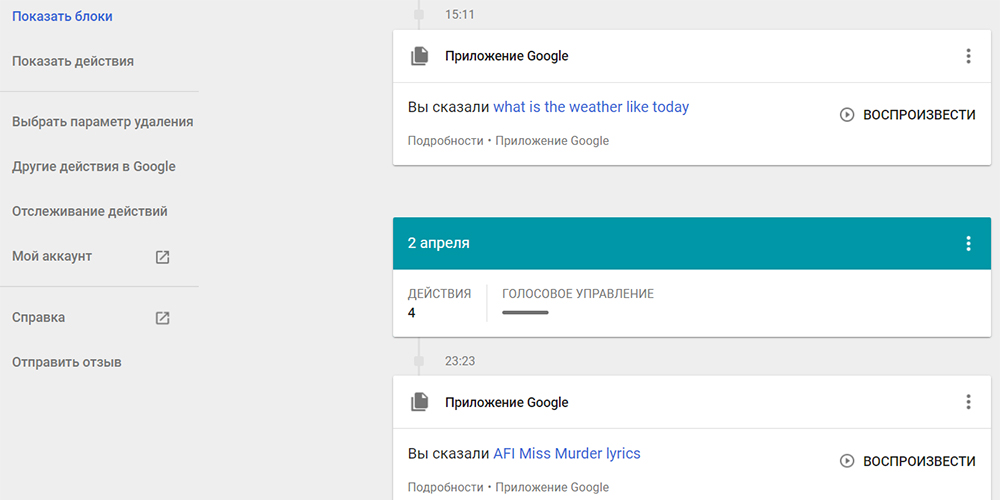
Google знает, что вы говорите
Когда вы используете голосовой поиск, он записывает ваш голос. Компания утверждает, что собирает эти данные, чтобы улучшить свое ПО по распознаванию голоса, и что записывает их только с согласия пользователя.
Вы можете найти и удалить все записи голосового поиска Google из команд Google Now и Google Assistant, зайдя в раздел Голосовое управление в разделе Мои действия в Google-аккаунте.
Google знает, с кем вы дружите
Когда вы переписываетесь в Gmail, все ваши контакты записываются и хранятся в системе. Google не только знает, с кем вы переписываетесь, но и кто из них — ваши близкие друзья.
Google Contacts хранит записи тех, с кем вы больше всего переписывались. В этом разделе вы можете удалить людей, с которыми больше не хотите общаться.
Подробнее о том, как Google следит за покупками пользователей через Gmail
Google знает, где вы были
Если у вас смартфон или планшет на Android, Google Maps может отслеживать вашу историю перемещений по координатам.
Вы можете посмотреть всю историю передвижений, скачать ее и удалить при желании.
Google знает, что вы смотрели
Google купил YouTube за $1,65 миллиарда в 2006 году. Компания может точно отслеживать, что вы искали и смотрели в этом сервисе.
Вы можете посмотреть полную историю видео, которые вы искали, просматривали или за которые голосовали, в разделе YouTube вашего Google-аккаунта. Там же вы можете обновить настройки приватности.
Google знает, что вы ищете и где
Google Chrome хранит поразительное количество дополнительной информации о пользователе. Он знает, где вы были, какие приложения используете, ваши автозаполняемые данные и любимые сайты.
Любой сайт, который вы посетили, хранится в Google, Chrome и в ваших приложениях Android. Google знает, когда вы что-то искали, что это было, сколько попыток поиска вы сделали и ваши топ-запросы.
Историю поиска почистить довольно легко, но это значит, что вы удалите ее только из браузера или приложения.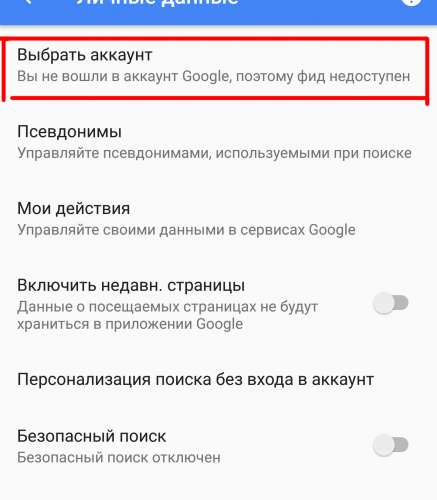 Следуйте инструкциям Google, чтобы насовсем удалить историю и ограничить доступ к данным о вашем поиске в будущем.
Следуйте инструкциям Google, чтобы насовсем удалить историю и ограничить доступ к данным о вашем поиске в будущем.
Google знает почти все, что вы делали на Android-телефонах
Google также купил мобильную ОС Android еще в 2005 году. Любое устройство на Android фиксируется в Google, а также все, что на нем делают. Google хранит ваши контакты, записи звонков, сообщения, голосовой поиск, данные поиска и загруженные приложения из Google Play.
Вы можете узнать, что именно известно Google, и ограничить то, что он отслеживает, с помощью фильтра в разделе Мои действия в Google-аккаунте.
Как узнать, что именно знает Google
Google выпустил новую функцию в июне прошлого года, которая показывает вашу активность в Google.
В разделе Мои действия отображается ваша история поиска, ссылки, на которые вы нажимали, YouTube-видео, которые вы смотрели, и поиск по Google-картам. Вы можете удалить всю эту информацию:
Пример моей истории действий в Google
Там также есть опция, которая помогает определить, какие данные будут собираться по вашему аккаунту в будущем.
В разделе настроек рекламы вы можете решить, какую рекламу хотите видеть. В разделе Персонализация рекламы вы можете просмотреть все коммерческие предложения, основанные на информации о вас, и выбрать какую рекламу вы не хотите видеть.
Google также предоставляет понятный личный кабинет, в котором отображаются все личные данные, собранные через ваш Google-аккаунт и устройства, привязанные к нему. В кабинете вы можете изменить настройки приватности по своему желанию.
Источник: статья в издании TechWorld
Как удалить аккаунт Netflix?
Что делать, если я не могу найти способ удаления на странице своего аккаунта?
Если способ удаления не отображается в вашем аккаунте, вам необходимо удалить аккаунт через партнера, взимающего оплату. На странице вашего аккаунта вы найдете ссылку на руководство по удалению через партнера, взимающего оплату, или инструкции, как связаться с партнером, взимающем оплату, для удаления аккаунта.
На странице вашего аккаунта вы найдете ссылку на руководство по удалению через партнера, взимающего оплату, или инструкции, как связаться с партнером, взимающем оплату, для удаления аккаунта.
Что случится, если я удалю аккаунт Netflix до истечения срока действия подписки?
Если вы удалите аккаунт до истечения срока действия подписки, вы сможете продолжать смотреть контент на Netflix, пока ваш аккаунт не будет автоматически закрыт по окончании текущего расчетного периода, даже если вы используете бесплатный пробный период. С вас не будет взиматься плата, если вы не возобновите ваш аккаунт.
Чтобы увидеть, когда будет закрыт ваш аккаунт, перейдите по ссылке Платежные реквизиты на странице вашего аккаунта.
Придется ли мне выполнять все действия снова, если я возобновлю аккаунт Netflix?
Мы будем хранить вашу Историю просмотра 10 месяцев после закрытия аккаунта. Поэтому если вы решите вернуться в течение этого времени, ваш аккаунт будет восстановлен без изменений.
Ваши рекомендации, оценки и данные аккаунта будут также храниться 10 месяцев. А если вы получали от нас DVD, мы также сохраним ваш Список на 10 месяцев после закрытия аккаунта.
Если я удалю аккаунт Netflix, будет ли взиматься плата?
Плата за подписку больше взиматься не будет, если вы не восстановите ваш аккаунт. Если вы удалите аккаунт до окончания расчетного периода, то сможете транслировать контент до тех пор, пока аккаунт не закроется автоматически.
Если вы удалите аккаунт до окончания расчетного периода, то сможете транслировать контент до тех пор, пока аккаунт не закроется автоматически.
Если вы получали DVD или Blu-ray диски по почте, вам необходимо вернуть их Netflix в течение 7 дней после закрытия вашего аккаунта, чтобы избежать оплаты за них.
Что случится, если я удалю аккаунт Netflix, когда он заблокирован?
Ваш аккаунт будет немедленно закрыт, и вы больше не сможете смотреть контент на Netflix. Плата за подписку больше взиматься не будет, если вы не восстановите ваш аккаунт.
Что случится, если я удалю аккаунт Netflix, когда в моем аккаунте есть непогашенная подарочная карта или неизрасходованный промобаланс?
Ваш аккаунт Netflix будет удален, когда ваша подарочная карта или промобаланс будут израсходованы. После запроса на удаление вы сможете продолжить транслировать контент в течение стольких месяцев, сколько предоставляет ваша подарочная карта Netflix или промобаланс. Как только ваш баланс будет израсходован, удаление вступит в силу, и вы больше не сможете пользоваться Netflix.
После запроса на удаление вы сможете продолжить транслировать контент в течение стольких месяцев, сколько предоставляет ваша подарочная карта Netflix или промобаланс. Как только ваш баланс будет израсходован, удаление вступит в силу, и вы больше не сможете пользоваться Netflix.
Могу ли я возобновить подписку после удаления аккаунта Netflix?
Как предотвратить восстановление моего аккаунта другими людьми без моего разрешения?
Если вы не хотите, чтобы другие члены вашей семьи могли восстановить вашу учетную запись Netflix без вашего разрешения, мы рекомендуем сменить пароль после отмены вашей подписки и установить флажок Войти в систему на всех устройствах заново с новым паролем. Таким образом вы смените пароль и выйдете из своего аккаунта на всех устройствах, где могла использоваться ваша учетная запись.
Таким образом вы смените пароль и выйдете из своего аккаунта на всех устройствах, где могла использоваться ваша учетная запись.
Как удалить или отключить «Мои действия» в вашем аккаунте Google
В последнее время много шумихи вокруг Google и других компаний ( кашля Facebook кашля ), хранящих ваши пользовательские данные и потенциально продающих их для получения прибыли (они не все так делают). Это правда; Google действительно регистрирует много ваших пользовательских данных, но вы можете в некоторой степени контролировать, что хранится в разделе «Мои действия» вашей учетной записи Google.
Вот как можно удалить или отключить некоторые из этих действий.
Как удалить данные об использовании в вашем аккаунте Google
В основном разделе раздела «Мои действия» учетной записи Google вы сможете просматривать и удалять данные об использовании Android, данные голоса и звука, данные Google Assistant (поиск, управление умным домом и т.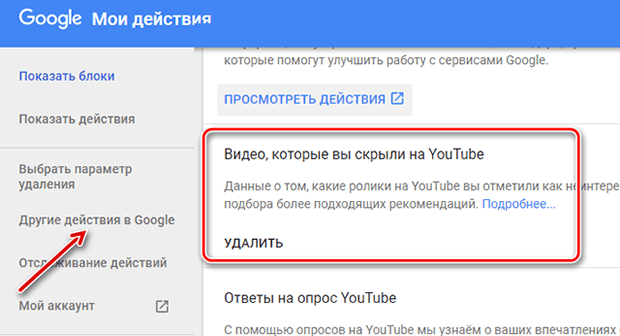 Д.), Данные поиска. , и реклама.
Д.), Данные поиска. , и реклама.
VPN-предложения: пожизненная лицензия за 16 долларов, ежемесячные планы за 1 доллар и более
Вы можете удалить их один за другим, просто щелкнув три точки справа каждой записи и нажав Удалить .
Вы также можете выполнить пакетное удаление по типу действия или дате, например:
- Зайдите в раздел «Мои действия» своей учетной записи Google.
- Щелкните на трех вертикальных точках в верхней правой части экрана.
- Щелкните Удалить действие на .
- Щелкните Сегодня , чтобы открыть раскрывающийся список.
- Щелкните Все время , чтобы удалить все свои действия.
- Нажмите УДАЛИТЬ , чтобы просто удалить все ваши сегодняшние действия.При желании вы можете установить диапазон дат. Вы также можете удалить данные на основе ключевого слова, продукта Google или типа деятельности.

Нажмите Удалить во всплывающем окне.
Все ваши данные об использовании Google для большинства продуктов Google будут удалены.
Как отключить отслеживание активности Google
Если вы не хотите удалять сохраненные данные об использовании Google, но хотите приостановить определенные аспекты отслеживания, вы можете это сделать.
- Зайдите в раздел «Мои действия» своей учетной записи Google.
- Нажмите кнопку меню в верхнем левом углу окна браузера. Это три горизонтальные линии.
- Щелкните Элементы управления действиями .
Щелкните переключатель рядом с каждой службой, для которой вы хотите отключить отслеживание.
Вопросы?
Дайте нам знать в комментариях ниже.
Найдите Triforce!Окончательный рейтинг каждой игры Legend of Zelda
В франшизе The Legend of Zelda есть одни из самых запоминающихся игр всех времен, но после такой долгой жизни в индустрии некоторые из них выделялись больше, чем другие.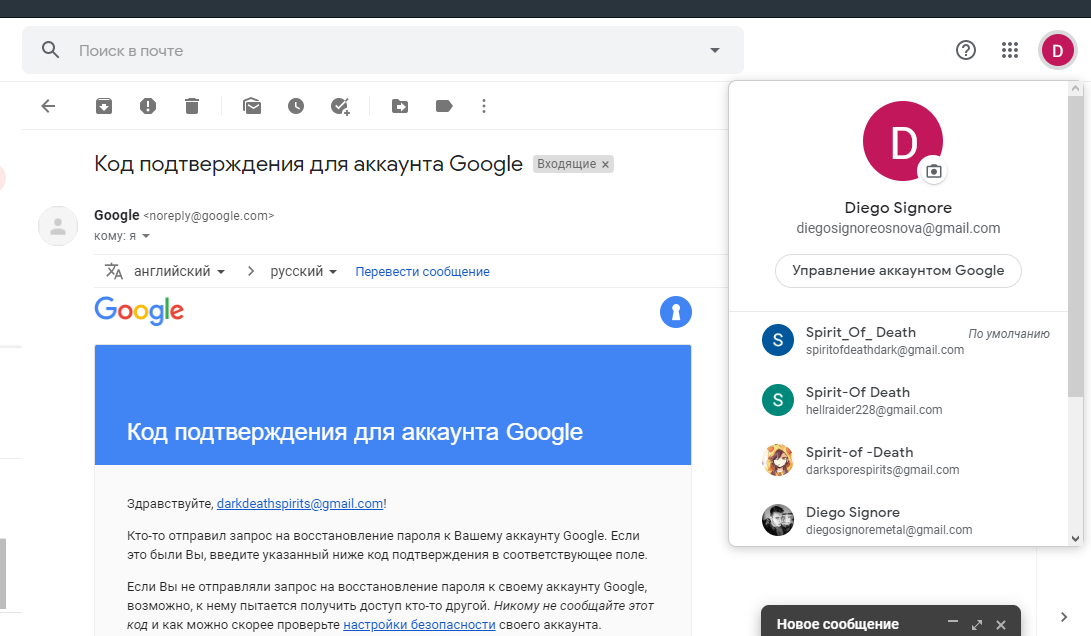 Вот наш список всех ранжированных игр Legend of Zelda.
Вот наш список всех ранжированных игр Legend of Zelda.
Просматривайте активность вашего аккаунта | Поддержка T-Mobile
Приложение T-Mobile
- Откройте приложение T-Mobile и нажмите СЧЕТ .
- Прокрутите вниз и коснитесь История учетной записи .
- Выберите категорию и временной диапазон. Только документы доступны на 12 месяцев; другие типы истории счетов доступны за последние 12 месяцев или за последние 12 событий.
- Посмотреть историю аккаунта.
Мой T-Mobile
Вы можете получить доступ к документам за предыдущие 24 месяца на My T-Mobile. Другие типы истории учетных записей, такие как биллинг и платежи, доступны за последние 12 месяцев (или последние 12 событий).
- Войдите в My T-Mobile.
- Щелкните свое имя вверху справа.
- Нажмите История учетной записи .
- Выберите один из следующих фильтров для категории и временного интервала.

Категория Срок - Биллинг
- Платежи
- Услуги
- Счет
- Устройства
- Документы
- разговоров
- Последние 30 дней
- Последние 90 дней
- Текущий год
- Предыдущий год
- Все (24 месяца)
- Пользовательские даты
- Нажмите Скачать PDF .
- Откройте и распечатайте PDF.
Получить документы в магазине
Вы можете получить любой из этих документов в магазине T-Mobile:
|
|
Если вам нужна помощь в получении документов, позвоните нам, и мы поможем.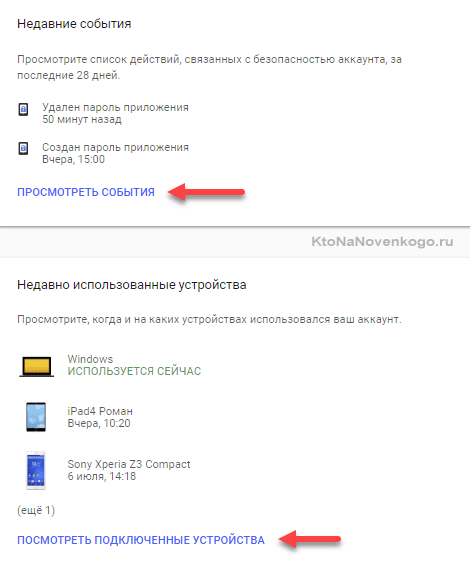
Что такое страница недавних действий?
Мы сообщим вам по электронной почте, если в вашей учетной записи будут заметны необычные действия, и вы сможете просмотреть раздел «Необычные действия». Для каждого занятия вы увидите дату и время, место и тип занятия. Вы можете выбрать любое действие, чтобы увидеть дополнительную информацию, в том числе:
IP-адрес устройства, на котором произошла активность
Карта с более конкретным местоположением
Примечание. Службы мобильной связи направляют действия через разные места, поэтому может показаться, что вы вошли в систему из другого места, не являющегося вашим фактическим местоположением.
Тип устройства или операционной системы, используемой для действия
Интернет-браузер или тип приложения, использованного для действия, если есть
Чтобы сообщить нам, было ли действие безопасным, вы можете выбрать Это был я или Это был не я .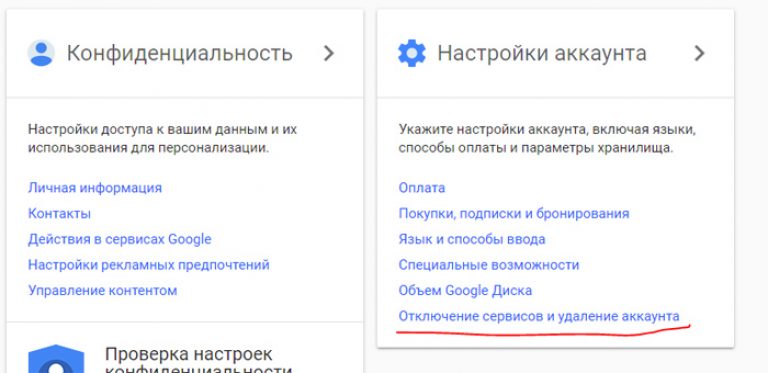 Эти параметры доступны только в разделе Необычная активность и видны только после того, как вы расширили действие.
Эти параметры доступны только в разделе Необычная активность и видны только после того, как вы расширили действие.
Выберите Это был не я , если действие не было вашим или вы просто не уверены, что это был вы. Мы поможем вам защитить вашу учетную запись от несанкционированного доступа. В рамках этого процесса вам будет предложено изменить пароль и обновить данные безопасности.
Выберите Это был я , если вы узнали это действие как свое. Выбрав этот вариант, вы сообщите нам, что нам не нужно блокировать вашу учетную запись.Мы можем отметить активность как необычную, если вы используете свою учетную запись в отпуске, приобретаете новое устройство или разрешаете приложению входить в систему как вы.
Чтобы уменьшить количество уведомлений, которые мы отправляем вам о ваших действиях, вы можете выбрать поле Оставаться в системе при входе в систему. После включения этого параметра мы будем уведомлять вас только тогда, когда ваша активность изменится.
После включения этого параметра мы будем уведомлять вас только тогда, когда ваша активность изменится.
Просмотр и поиск недавних действий по входу на странице Мои входы — Azure Active Directory
- 3 минуты на чтение
В этой статье
Вы можете просмотреть все недавние действия по входу в рабочую или учебную учетную запись на странице Мои входы портала Моя учетная запись .Просмотр истории входа в систему поможет вам обнаружить необычную активность, помогая увидеть:
- Если кто-то пытается угадать ваш пароль.
- Если злоумышленник успешно вошел в вашу учетную запись и из какого места.
- К каким приложениям пытался получить доступ злоумышленник.

Примечание
Если вы видите ошибку при входе в личную учетную запись Microsoft, вы все равно можете войти в систему, используя доменное имя вашей организации (например, contoso.com) или Tenant ID вашей организации от вашего администратора по одному из следующих URL-адресов:
Просмотр недавних действий при входе
Войдите в свою рабочую или учебную учетную запись, а затем перейдите на свою страницу https://myaccount.microsoft.com/.
Выберите Мои входы на левой панели навигации или выберите ссылку Просмотреть недавнюю активность в блоке Мои входы .
Разверните и просмотрите каждый из элементов входа, убедившись, что вы узнали каждый из них.Если вы обнаружите, что элемент входа вам не знаком, измените пароль, чтобы защитить учетную запись в случае его взлома.
Если вы видите успешный вход
Иногда, просматривая свою обычную активность входа, вы можете увидеть успешный вход из незнакомого места, браузера или операционной системы. Незнакомые входы могут означать, что злоумышленник получил доступ к вашей учетной записи. Если вы видите действия, которые вы не санкционировали, мы рекомендуем вам немедленно сменить пароль, а затем перейти в раздел «Сведения о безопасности», чтобы обновить настройки безопасности.
Незнакомые входы могут означать, что злоумышленник получил доступ к вашей учетной записи. Если вы видите действия, которые вы не санкционировали, мы рекомендуем вам немедленно сменить пароль, а затем перейти в раздел «Сведения о безопасности», чтобы обновить настройки безопасности.
Прежде чем вы определите, что что-то не так, убедитесь, что вы не видите ложное срабатывание (когда элемент выглядит сомнительно, но в порядке). Например, мы определяем ваше приблизительное местоположение и карту на основе вашего IP-адреса. Мобильные сети особенно сложно определить, поскольку они иногда направляют трафик через удаленные места. Даже если вы входите в систему с помощью мобильного устройства в штате Вашингтон, в этом месте может отображаться вход из Калифорнии. Мы настоятельно рекомендуем вам проверять детали за пределами местоположения.Убедитесь, что операционная система, браузер и приложение тоже имеют смысл.
Если вы видите неудачный вход в систему
Если вы видите неудачный вход в систему, это может означать, что вы неправильно ввели свои учетные данные.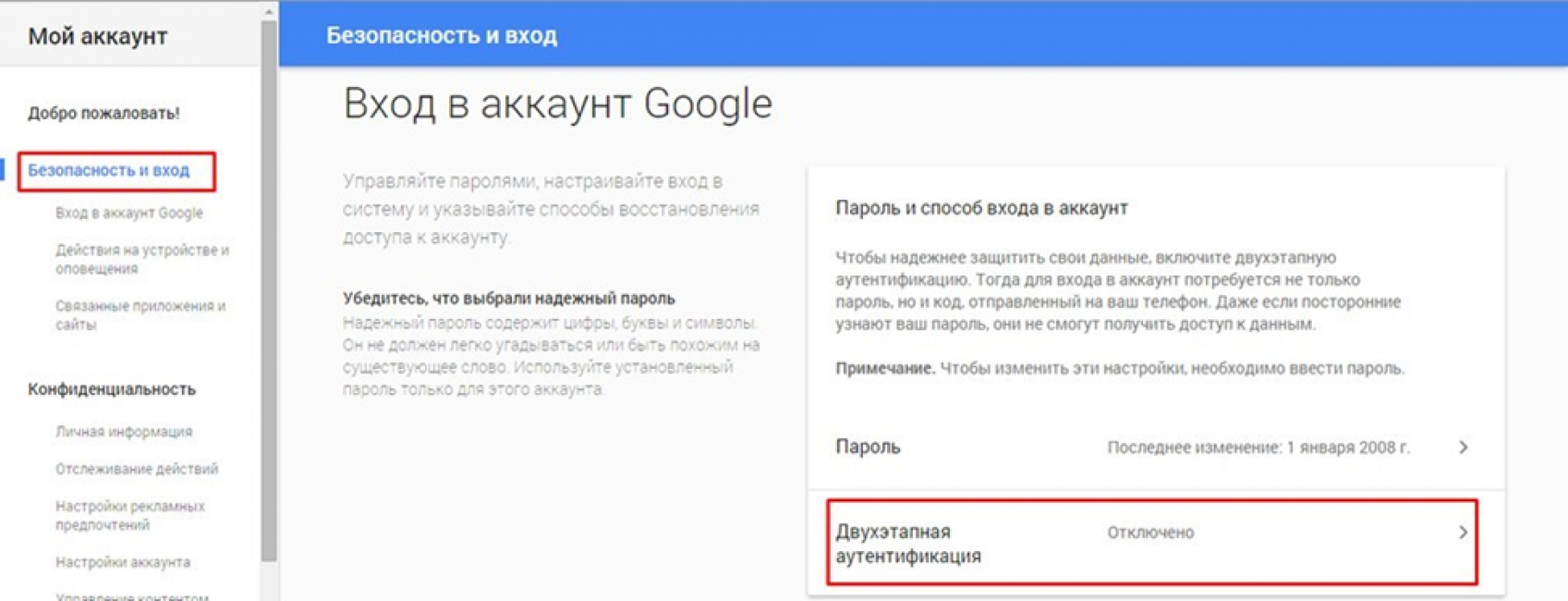 Это также может означать, что злоумышленник пытался угадать ваш пароль. Чтобы отреагировать на этот риск, вам не нужно менять пароль, но мы рекомендуем вам зарегистрироваться для Многофакторной аутентификации (MFA) Azure AD. При многофакторной аутентификации, даже если хакер угадает ваш пароль, этого будет недостаточно для доступа к учетной записи.
Это также может означать, что злоумышленник пытался угадать ваш пароль. Чтобы отреагировать на этот риск, вам не нужно менять пароль, но мы рекомендуем вам зарегистрироваться для Многофакторной аутентификации (MFA) Azure AD. При многофакторной аутентификации, даже если хакер угадает ваш пароль, этого будет недостаточно для доступа к учетной записи.
Если вы видите неудачный вход в систему с примечанием под Активность сеанса , в котором говорится: Ошибка дополнительной проверки, недопустимый код , это означает, что ваши первичные учетные данные аутентификации прошли успешно, но многофакторная аутентификация не удалась. Это условие может означать, что злоумышленник правильно угадал ваш пароль, но не смог пройти многофакторную аутентификацию. Мы рекомендуем вам все же изменить свой пароль, потому что у злоумышленника он уже может быть, и перейти на страницу с информацией о безопасности, чтобы обновить настройки безопасности.
Поиск определенного действия при входе
Вы можете искать свои недавние входы в систему по любой доступной информации. Например, вы можете искать свои недавние действия по входу в систему по операционной системе, местоположению, приложению и т. Д.
Например, вы можете искать свои недавние действия по входу в систему по операционной системе, местоположению, приложению и т. Д.
На странице Обзор недавних действий введите информацию, которую вы хотите найти, в строку поиска Search . Например, введите
Неудачный, чтобы найти все неудачные попытки входа, собранные приложением «Моя учетная запись».Нажмите кнопку Search , чтобы начать поиск.
Подтвердите необычную активность
Входы, отмеченные как необычные действия, могут быть подтверждены на плитке для этого действия на странице Мои входы .
Следующие шаги
После просмотра недавних действий по входу вы можете:
Как удалить все данные Android Authority
Можно с уверенностью сказать, что Google знает нас лучше, чем наших ближайших друзей и родственников.Серьезно, поисковый гигант хранит всю интернет-историю, которая проходит через любые их продукты или услуги. И это говорит о многом, учитывая, что Google есть повсюду. К счастью, они также довольно прозрачны в отношении ваших данных и сообщают вам обо всем, что у них есть. Вы также можете удалить то, что они знают о вас, если вы того пожелаете. В этом посте мы покажем вам, как именно это делается. Без лишних слов, давайте проведем вас через удаление истории Google.
И это говорит о многом, учитывая, что Google есть повсюду. К счастью, они также довольно прозрачны в отношении ваших данных и сообщают вам обо всем, что у них есть. Вы также можете удалить то, что они знают о вас, если вы того пожелаете. В этом посте мы покажем вам, как именно это делается. Без лишних слов, давайте проведем вас через удаление истории Google.
Подробнее: Как зашифровать Android-устройство
Следует ли удалять историю браузера Google и данные поиска?
Мы понимаем, что компания, которая так много знает о вас, может вызывать беспокойство.Можно предположить, что некоторые из вас захотят удалить свою историю Google из соображений конфиденциальности. Бегло взглянув на свою историю, я вижу, что в них, среди прочего, есть вся информация о моем просмотре, местоположении, приложении, YouTube и устройстве. Но хотя очистка истории Google может помочь вам лучше спать по ночам, это также ухудшит ваши впечатления от работы в Интернете в часы бодрствования.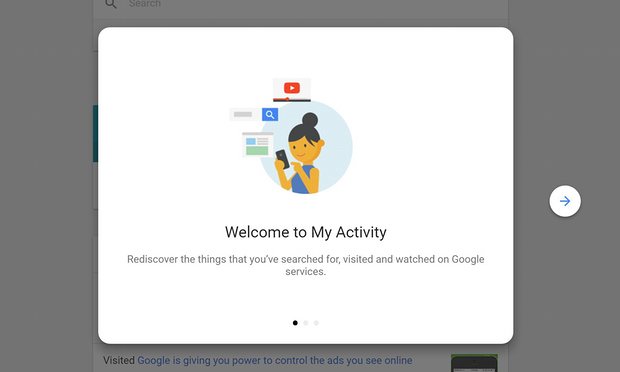 Это потому, что Google использует все эти данные, чтобы вам было удобнее.
Это потому, что Google использует все эти данные, чтобы вам было удобнее.
Google может уведомить вас о пробках перед тем, как отправиться на работу.Информацию о билетах на самолет можно получить из писем в Gmail. Настроить навигацию будет проще, если Google знает, где вы живете и работаете. Эти или другие подобные функции могут пострадать, если вы удалите историю и данные Google. Даже такие простые вещи, как рекомендации по поиску, станут менее точными.
Также: 10 лучших приложений безопасности для Android
Это только верхушка айсберга. Все сервисы Google работают вместе, чтобы сделать ваше использование максимально простым и удобным.Но правда в том, что они, вероятно, также используют ваши данные для вещей, которые вам не так нравятся. Вам решать, хотите ли вы пожертвовать удобством ради конфиденциальности.
Как посмотреть данные Google
Взглянуть на все, что Google знает о вас, довольно просто. Все, что вам нужно сделать, это перейти на страницу активности Google.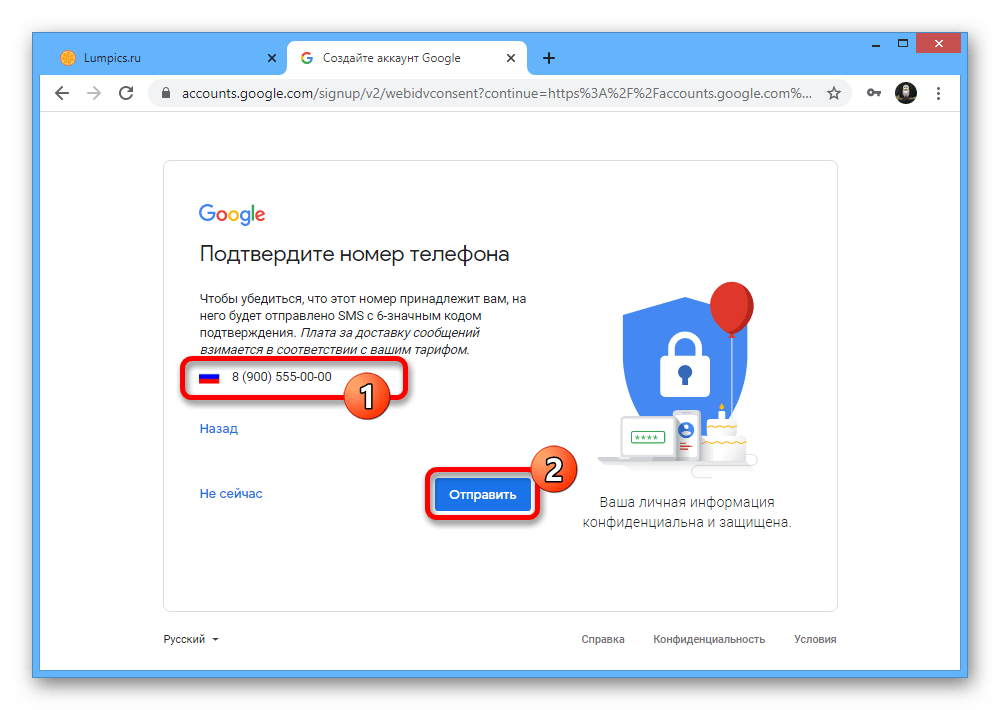 Если вы вошли в свою учетную запись Google, вам будет представлена вся ваша информация. Нажмите кнопку ниже, чтобы увидеть это.
Если вы вошли в свою учетную запись Google, вам будет представлена вся ваша информация. Нажмите кнопку ниже, чтобы увидеть это.
Нажмите кнопку Фильтр по дате и продукту , чтобы получить более подробное представление обо всем.Вы можете видеть сведения о своем голосе и звуке, действия в приложении, поисковые запросы, историю YouTube и многое другое. На самом деле там есть довольно интересные вещи, но видеть все эти детали, собранные в одном хабе, немного страшно.
Хотите немного напугать? Перейдите на вкладку Другая активность Google слева. Менее История местоположений поразила Управление активностью . Google покажет вам, где вы были. Вы даже можете выбрать случайную дату и посмотреть, куда вы пошли в тот день, включая время, места и информацию о виде транспорта.
Как отключить историю Google
Возможно, вы не хотите навсегда удалять историю Google. Возможно, вы просто захотите, чтобы он какое-то время оставался неактивным, а затем повторно активировал его, чтобы продолжать пользоваться всем, что предлагает Google.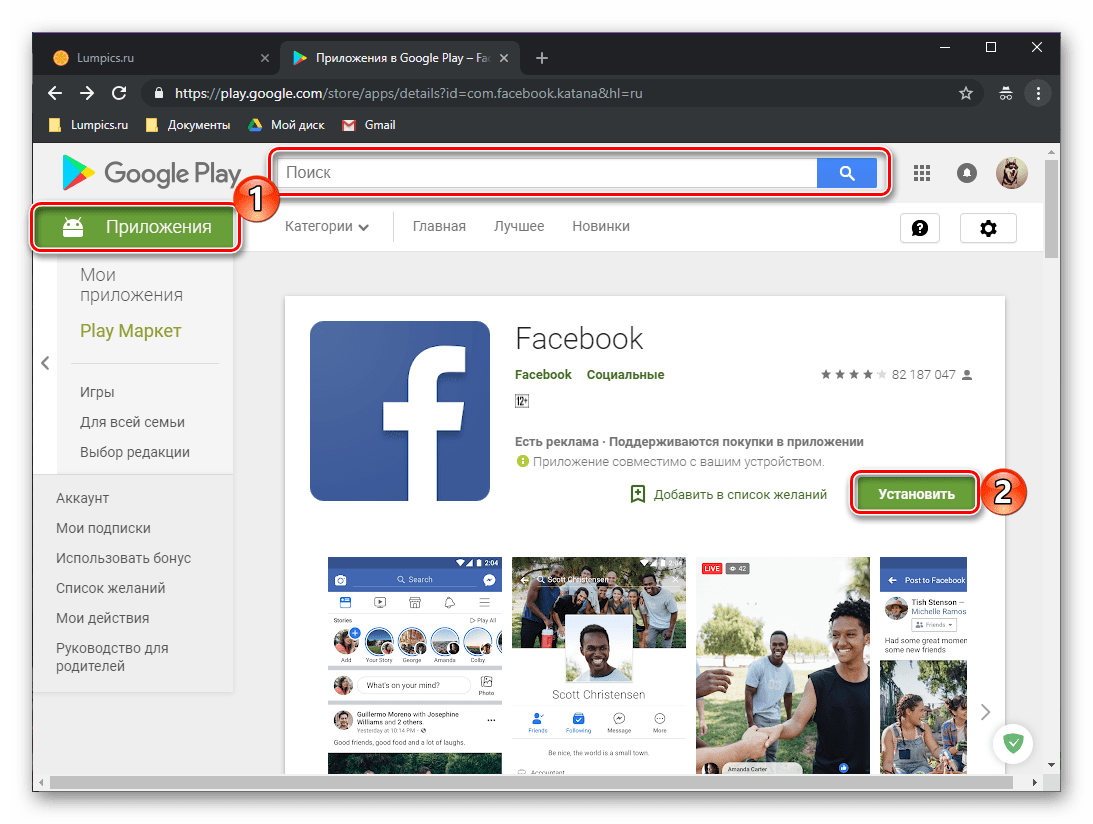 Если это так, вы можете просто отключить его и отправиться в путь. Вы также можете выбрать, какую информацию вы хотите сохранить в Google.
Если это так, вы можете просто отключить его и отправиться в путь. Вы также можете выбрать, какую информацию вы хотите сохранить в Google.
- Перейдите на страницу активности Google из любого браузера.
- Щелкните Элементы управления действиями .
- Вы можете отключить истории приложений и веб-поиска , истории местоположений или истории YouTube и управлять ими.
- Отметьте / установите флажки, которые вам нравятся.
- Включите / выключите переключатели справа, чтобы управлять тем, что хранит Google.
- Вы также можете щелкнуть Manage Activity в тех разделах, над которыми вы хотите получить больший контроль.
Как удалить историю Google
Отключить историю Google, частично или полностью, может быть недостаточно.Просто следуйте инструкциям ниже, если вы хотите, чтобы все это исчезло.
- Перейдите на страницу активности Google из любого браузера.

- Нажмите Удалить действие .
- Вы можете выбрать установленный период времени, за который вы хотите удалить историю. К ним относятся Последний час , Последний день , Все время или Пользовательский диапазон .
- Вы также можете выбрать Настроить автоматическое удаление , если хотите, чтобы вся ваша история была стерта через определенный период времени.
Следует также отметить, что если вы удалите историю Google со своих компьютеров, это все равно не сделает вас полностью невидимым для Google. Если у вас есть аккаунт Google для использования таких сервисов, как Gmail, YouTube или любые другие, вас отслеживают. Для получения дополнительной информации о том, как полностью удалить свою учетную запись Google, ознакомьтесь с нашим руководством ниже.
Здесь: Как удалить учетную запись Gmail
Хотите узнать, как лучше управлять своей учетной записью Google? Ознакомьтесь с этими статьями.
Что делать, если вы получили законное уведомление о «необычной активности учетной записи»
К сожалению, в наши дни потребители слишком часто получают уведомления о «необычной активности в учетной записи». Да, поставщики услуг могут разослать эти письма, узнав об утечке данных, затронувшей значительную часть их клиентской базы. Но многочисленные инциденты с безопасностью — не единственная причина для отправки таких уведомлений.
В самом деле, вы можете получить такое письмо с раскрытием информации после гораздо более мелкого, даже личного, события, связанного с безопасностью.
Недавно я испытал это на собственном опыте.
Интригующее письмо от моего оператора сотовой связи
На прошлой неделе я получил письмо по почте от своего провайдера. В своем уведомлении служба поддержки клиентов предупредила меня о «необычной активности учетной записи», связанной с моей учетной записью в Интернете. «Необычная активность в аккаунте» — это не то, что кто-то хочет слышать. Более того, это фраза, которая в наши дни имеет тенденцию вызывать тревогу среди опытных пользователей, поскольку это обычная приманка, используемая фишерами и другими цифровыми злоумышленниками.
Более того, это фраза, которая в наши дни имеет тенденцию вызывать тревогу среди опытных пользователей, поскольку это обычная приманка, используемая фишерами и другими цифровыми злоумышленниками.
Тем не менее, я все еще был заинтригован тем, что это могло быть, поэтому я продолжил читать.
Вот копия полученного мной уведомления:
К тому времени, как я закончил читать уведомление, мое внимание было сосредоточено на перевозчике. Кто-то, возможно, украл мое имя пользователя и пароль для моей учетной записи. Но как? Более того, удалось ли им что-нибудь сделать с моей учетной записью?
Я обратился в Google, чтобы узнать, не пропустил ли я какие-либо объявления о безопасности или что-то еще в этом роде, но ничего не нашел.Тогда я решил обратиться в службу поддержки. К счастью, мне удалось получить некоторую информацию.
Представитель службы поддержки, с которым я разговаривал, сказал мне, что кто-то зашел в одну из многих торговых точек операторов связи 26 июня -го и попытался получить доступ к моей учетной записи.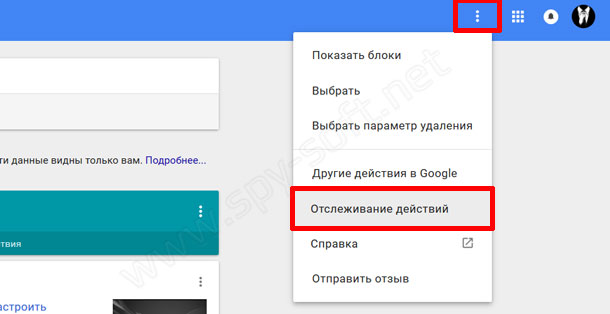 Этот представитель идентифицировал магазин, о котором идет речь, как № 3249. Хотя агент не смог подтвердить физическое местоположение с помощью своей системы в то время, мы оба сделали обоснованное предположение (также известное как Google), что это было местоположение в нижнем Манхэттене.
Этот представитель идентифицировал магазин, о котором идет речь, как № 3249. Хотя агент не смог подтвердить физическое местоположение с помощью своей системы в то время, мы оба сделали обоснованное предположение (также известное как Google), что это было местоположение в нижнем Манхэттене.
К счастью, оператор связи обнаружил эту активность и сбросил мои пароли, которые я использовал для своей учетной записи, прежде чем я даже узнал о попытке мошенничества.
Перспектива этого типа инцидента
Излишне говорить, что этот инцидент заставил меня задуматься. Неужели это неизвестное лицо нацелилось только на меня? Или другие получили эти письма недавно?
В любом случае, подобные атаки не редкость. Еще в 2016 году Федеральная торговая комиссия передала историю одного потребителя, когда злоумышленник вошел в магазин мобильных телефонов, выдал себя за потребителя, попросил обновить мобильные телефоны потребителя и вышел из магазина с двумя новыми iPhone, присвоенными номерам мобильных телефонов потребителя. .
.
После разговора со своим оператором связи и запроса записей, связанных с инцидентом, потребитель узнал, что мошенник использовал поддельное удостоверение личности и свое собственное имя для доступа к учетной записи потребителя в магазине, расположенном в сотнях миль от места проживания потребителя.
Как потребители могут защитить себя
Этот инцидент подчеркивает важность принятия потребителями мер по защите своих мобильных счетов от мошенников. К счастью для меня, у моего оператора есть несколько уровней безопасности, связанных с учетными записями онлайн-пользователей.
Во-первых, это пароль (8-20 символов, верхний и нижний регистр, цифры и символы). Кроме того, вам необходимо предоставить четырехзначный PIN-код и типовые вопросы безопасности. Существует также функция двухфакторной аутентификации (2FA), при которой оператор связи отправляет вам одноразовый пароль (OTP) через SMS-сообщение.
Когда я сбрасываю пароль в своей учетной записи, я замечаю, что хочу указать, насколько важно никогда не использовать пароли повторно на разных сайтах. Вы всегда должны искать способы дополнительной аутентификации сайта, например, с помощью 2FA или OTP.Кроме того, не забывайте использовать непонятные вопросы безопасности, чтобы помочь вам сохранить доступ к своей учетной записи.
Вы всегда должны искать способы дополнительной аутентификации сайта, например, с помощью 2FA или OTP.Кроме того, не забывайте использовать непонятные вопросы безопасности, чтобы помочь вам сохранить доступ к своей учетной записи.
Для получения дополнительных советов о том, как предотвратить кражу доступа к вашей личности мошенниками, щелкните здесь.
Как навсегда удалить историю вашего аккаунта Google
Удаление истории Google — это не просто периодическая очистка истории браузера. Знание того, как управлять своей учетной записью Google, оптимизирует вашу конфиденциальность, не позволяя вам попадать в неловкие ситуации, например, когда ваш босс узнает, что вы на самом деле покупали замки для розовых кошек, а не шлифовали нос в последнем отчете.
История приложений и веб-поиска Google отслеживает все ваши поисковые запросы вплоть до 2005 года. Вы помните, что делали (и искали) более десяти лет назад? Скорее всего, нет, и если вы выполните некоторые из этих поисков, они могут быть достойными передергивания.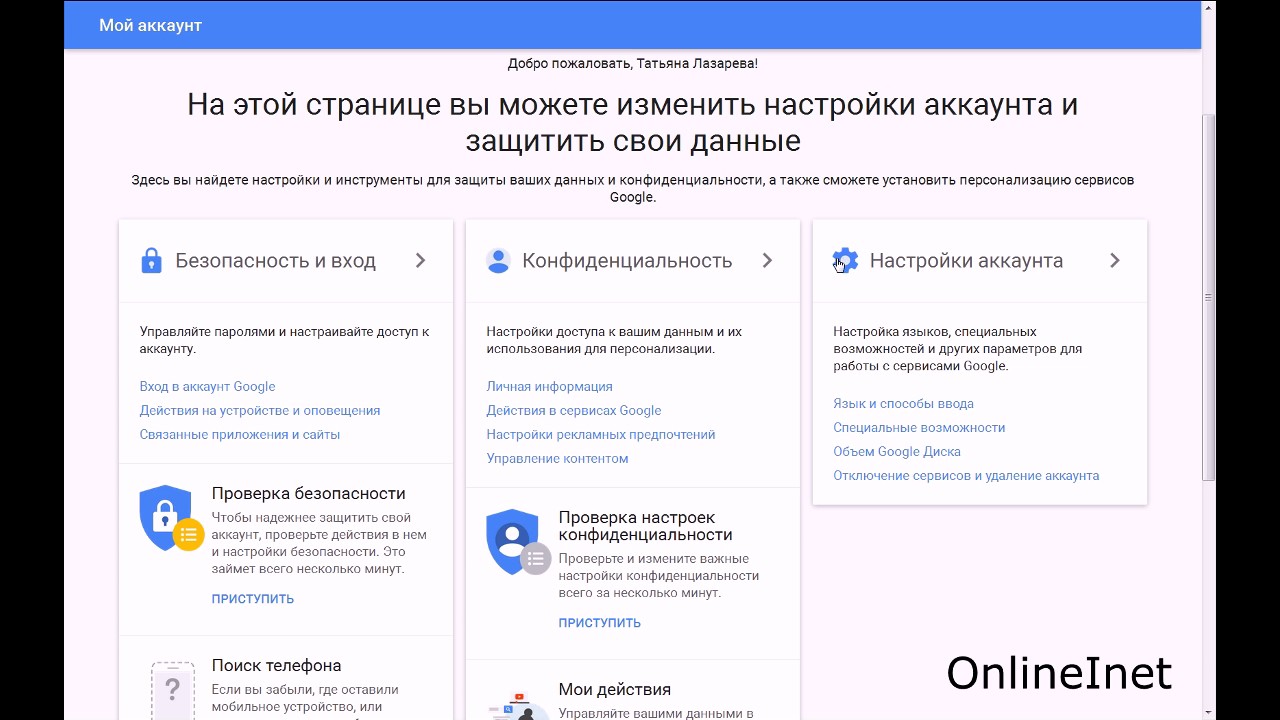 Если у вас есть сентиментальная сторона и вы хотите создать резервную копию своей истории поиска, Google позволяет вам загрузить все ваши прошлые поисковые запросы на тот случай, если вы не хотите потерять все те актуальные факты о Чаке Норрисе, которые вам нравились раньше.
Если у вас есть сентиментальная сторона и вы хотите создать резервную копию своей истории поиска, Google позволяет вам загрузить все ваши прошлые поисковые запросы на тот случай, если вы не хотите потерять все те актуальные факты о Чаке Норрисе, которые вам нравились раньше.
Войдя в Google, перейдите в «Мои действия» в настройках конфиденциальности своей учетной записи.Здесь вы можете просматривать и контролировать все свои действия в Интернете, такие как просмотренные видео и посещенные веб-сайты. Каждый раз, когда вы используете ключевые сервисы и продукты Google, включая Chrome, YouTube и Поиск, это «действие» сохраняется в вашей учетной записи. Сохранение ваших привычек и предпочтений помогает Google работать лучше и быстрее.
На странице «Мои действия» все действия перечислены в хронологическом порядке и обычно перечислены по отдельности, но иногда могут отображаться «объединенными» по умолчанию в похожие группы. Помните, что Google может сохранять только действий, когда вы вошли в свою учетную запись Google.
Помните, что Google может сохранять только действий, когда вы вошли в свою учетную запись Google.
Вы можете настроить, какие действия будут отслеживаться с помощью элементов управления действиями. Примечание: когда мы проверили это на себе, настройки не были сохранены и снова стали активными, как только мы покинули страницу. Мы связались с Google, чтобы узнать о таком поведении.
Давайте действовать!Удаление ваших действий и персонализация элементов управления действиями, чтобы Google больше не сохранял определенные (или какие-либо) будущие действия, является первым шагом к окончательному удалению вашей истории Google.Есть много способов сделать это, включая удаление элементов по отдельности, удаление связанных действий, удаление действий с помощью поиска и функций, удаление действий по дням и / или времени, или вы можете просто удалить все в своей деятельности.
Удалить отдельные элементы Индивидуальные удаления очень популярны. Просто перейдите на страницу «Мои действия», найдите или найдите элемент и нажмите «Еще» — «Удалить». Вам будет предложено подтвердить это удаление.
Просто перейдите на страницу «Мои действия», найдите или найдите элемент и нажмите «Еще» — «Удалить». Вам будет предложено подтвердить это удаление.
Если вы хотите удалить «пакеты», войдите на страницу «Мои действия» и определите пакет.Вы можете найти их, выполнив поиск по запросу More — Bundle view или выполнив поиск пакетов по дням. Параметры поиска и фильтров также могут помочь вам разобраться в проблемах с поиском пакетов. Нажмите Еще — Удалить и подтвердите удаление.
Удалить с помощью поиска и фильтровНа странице «Мои действия» нажмите «Фильтр по дате и продукту», чтобы получить доступ к поиску по терминам или определенному диапазону дат. Вам будет предложено выбрать продукты Google для поиска. Затем вы можете щелкнуть элементы, которые нужно удалить, или удалить их все, щелкнув «Удалить результаты» перед подтверждением удаления.
Удалить все действия Google Ищете чистый лист? Посетите «Мои действия», затем нажмите «Удалить действие до» перед тем, как выбрать «За все время». Нажмите «Удалить», подтвердите, и все готово!
Нажмите «Удалить», подтвердите, и все готово!
История местоположений, информация об устройстве, звуковой поиск в Google Play и «неинтересные» отзывы Youtube — все это можно найти и удалить на этой вкладке на левой боковой панели страницы «Мои действия».Здесь также можно скачать историю поиска.
Удаление истории Google с телефона Android
По состоянию на 2015 год жители Северной Америки официально используют мобильные устройства чаще, чем настольные, практически для всего, что они делают в Интернете. Если вы хотите, чтобы ваш телефон был чистым и удалил поисковые запросы Google со своего устройства Android, вам повезло. Одно из самых популярных приложений — History Eraser — Privacy Clean, доступное в Google Play. Это приложение, которое стирает историю приложений одним движением.Вам не нужны права администратора или root, чтобы использовать его, это быстро и просто, а также отличный способ повысить вашу конфиденциальность и освободить место для хранения.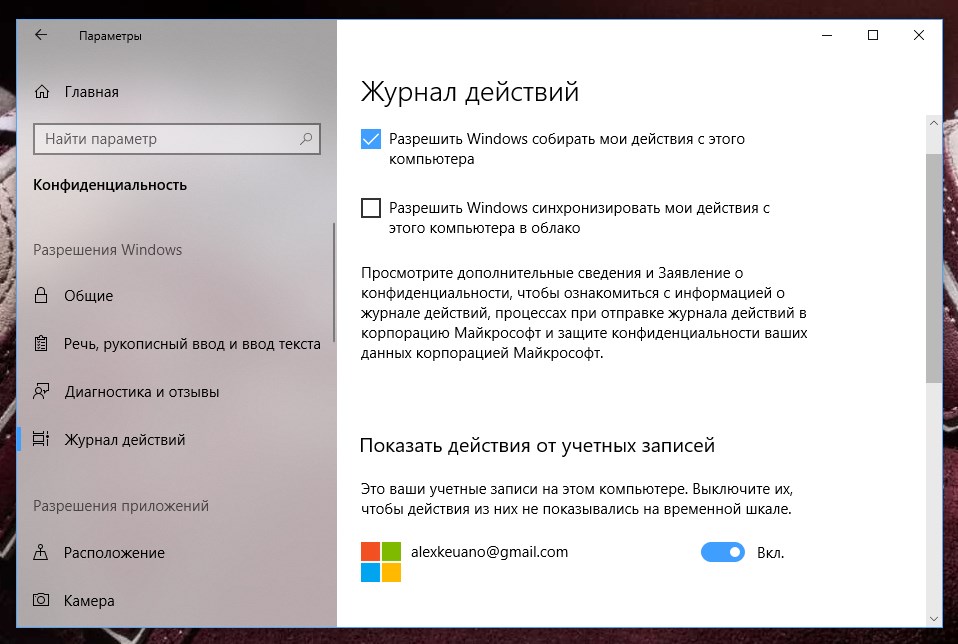 За считанные секунды он поможет вам очистить историю браузера, журналы вызовов, текстовые сообщения, историю поиска на рынке, историю поиска и карт Google, историю поиска Gmail, историю поиска YouTube, файлы кеша приложений, историю загрузок и многое другое.
За считанные секунды он поможет вам очистить историю браузера, журналы вызовов, текстовые сообщения, историю поиска на рынке, историю поиска и карт Google, историю поиска Gmail, историю поиска YouTube, файлы кеша приложений, историю загрузок и многое другое.
С оценкой пользователей 4,6 из 5, это популярный выбор, но многие пользователи отмечают, что всплывающие окна раздражают. Тем не менее, большинство пользователей думают, что бесплатное приложение того стоит.Если вы предпочитаете обходиться без рекламы, загрузите профессиональную версию всего за 1,99 доллара США.
Что теперь? Безвозвратное удаление вашего веб-сайта, приложения и истории просмотров Google может повысить вашу конфиденциальность, но имеет недостатки. Эти настройки предназначены для обеспечения наилучшего взаимодействия с пользователем на основе ваших поисковых запросов, сохранений и предпочтений, а также для нацеливания на вас рекламы. Если вы посещаете один веб-сайт чаще, чем другие, Google, например, предложит этот предпочтительный веб-сайт для будущих поисков, прежде чем все остальные, но только если Google разрешено запоминать вашу историю поиска.
Как только ваша история будет удалена и / или отключена, вы получите гораздо более широкие результаты поиска. Ваши любимые веб-сайты могут больше не отображаться в верхней части результатов поиска Google или даже на первой странице. Кроме того, удаление или отключение истории не сделает вас «невидимым» в глазах Google. Это удвоится, если вы сохраните учетную запись Google, такую как Gmail. Вы не можете полностью отказаться от сети и по-прежнему использовать Google, но вы, , можете больше контролировать свою конфиденциальность, отслеживая и управляя своим центром активности Google.
«Google» от Neon Tammy под лицензией CC BY-SA
.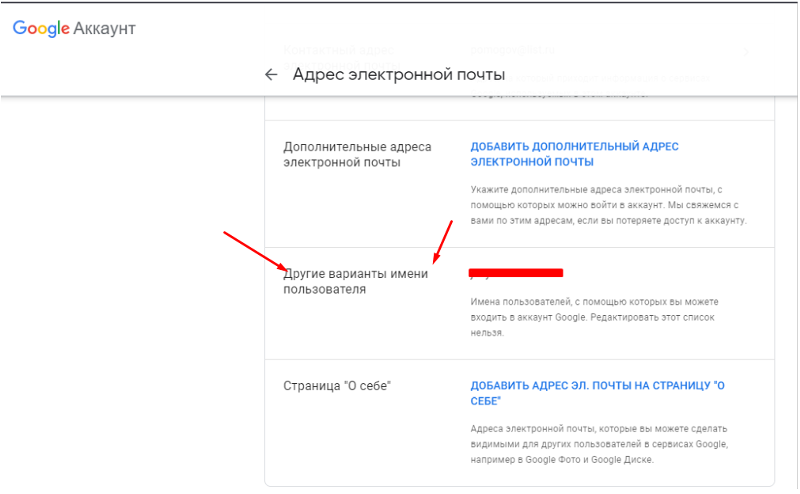
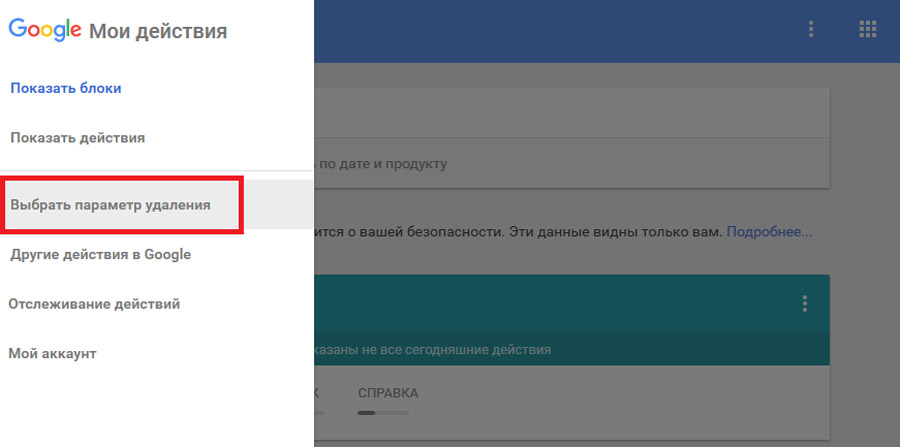
 Если такого пункта нет,
перейдите к следующему шагу.
Если такого пункта нет,
перейдите к следующему шагу.